FAQ | Häufig gestellte Fragen von Kursleiter*innen
Diese Seite befindet sich derzeit noch im Aufbau und wird stetig überarbeitet.
Kann ich die Vignetten anschauen, bevor ich einen Kurs erstellt habe?
Dies ist noch nicht möglich. Eine Vorschaufunktion für von anderen Kursleitenden freigegebenen Bereich kommt in Zukunft. Allerdings können Sie Ihren eigenen Kurs schnell und einfach erstellen, sofern Sie als Kursleiter*in registriert sind. Sobald Sie Ihren Kurs erstellt haben, können Sie alle Vignetten ansehen, die Sie dem Kurs hinzugefügt haben.
Eine Übersicht über vorhandene die Vignetten finden Sie im Menü unter „Vignetten“.
Was sind Vignettenbereiche?
Vignettenbereiche sind von anderen Kursleitenden thematisch angelegte Bereiche die einzelne Vignetten enthalten. Sind diese Vignettenbereiche bei uns zur Freigabe eingereicht und bestätigt worden, stehen diese Bereiche und Vignetten anderen Kursleitenden bei der Erstellung von Kursen zur Verfügung.
Wie gebe ich meinen Vignettenbereich frei?
Wenn Sie als Creator registriert und freigegeben sind, finden Sie unter „Mein Profil“ den Button „Vignettenbereiche“. Dort sehen Sie Ihre erstellten Bereiche und können diese zur Freigabe bei uns einreichen. Nach gründlicher Prüfung werden diese dann im Idealfall von uns freigegeben.
Kann ich eigene Vignetten erstellen?
Ja, Sie sofern Sie als Kursleiter*in registriert sind, können Sie sich unter „Mein Profil“ als Creator registrieren. Nach Freischaltung durch uns erhalten Sie Zugriff auf die Bereichserstellung, den Vignettencreator und das dazugehörige in ViviAn integrierte Umfragetool.
Brauche ich ein eigenes, externes Umfragetool für die Erstellung eigener Vignetten?
Nein. Wir haben ein eigenes, basales Umfragetool programmiert, das nahtlos mit dem Vignettencreator funktioniert und stetig weiterentwickelt wird. Sie können darin Umfragen erstellen und auf der Vignettencreator-Seite direkt auswählen. Es steht Ihnen jedoch frei andere Umfragetools zu nutzen. Jedoch können diese nicht direkt in die Oberfläche integriert werden und müssen in einem eigenen Tab geöffnet sein.
Kann ich Vignetten mit eigenen Videos erstellen?
Ja, das ist möglich. Allerdings müssen Videos auf externen Plattformen gehostet werden. Für Angestellte der RPTU steht hierfür Panopto (Link) zur Verfügung. Die RPTU Panopto Plattform ist durch uns gewhitelistet und die Freigabe-Links können im Vignettencreator eingefügt werden, sodass das Video auf der Vignettenoberfläche geladen wird. So haben Sie als Kursleitende*r stets volle Kontrolle über die Videos.
Nicht-RPTU Angehörige müssen sich über support[at]vivian-training.de bei uns melden, wenn Sie eine andere offizielle Plattform gewhitelistet haben möchten.
Welche Videoplattformen können von mir als Nicht-RPTU Angehöriger genutzt werden?
Wenn Sie eigene Videos nutzen möchten, schreiben Sie uns bitte eine E-Mail an support[at]vivian-training.de und teilen uns mit, welche institutionelle Videoplattform sie von uns gewhitelistet haben möchten. Es werden nur Plattformen freigegeben, deren Videonutzung ohne Cookies möglich und die nicht kommerziell ist. Plattformen die über eigebundene Links Cookies platzieren oder Daten abrufen werden strikt abgelehnt.
Kann ich meinen Teilnehmer*Innen in einem Kurs mehrere Vignettenbereiche zur Verfügung stellen?
- Ja, Sie können die Vignetten aus den freigegebenen Bereichen frei wählen und willkürlich thematisch zusammenstellen. Eine Bindung an einzelne Bereiche ist nicht vorhanden. Sie können z.B. einen Kurs mit Vignetten aus dem Bereichen Bruchzahlen, Funktionen und Jakobsstab mischen. Eine gemischte Zusammenstellung ist mit allen freigegebenen Vignettenbereichen fachübergreifend möglich.
Das Video läuft nicht oder nicht flüssig. Was kann ich tun?
- Eine Video startet nur dann, wenn Sie sich erfolgreich zur ViviAn-Plattform angemeldet haben, einen eigenen Kurs für einen bestimmten Vignettenbereich erstellt haben.
- Sollten Sie über das WLAN mit dem Internet verbunden sein, stellen Sie bitte eine Verbindung mit einem LAN-Kabel her.
- In seltenen Fällen kann es dazu komme, dass Videos im Browser nicht starten oder stocken. In den Browsern Firefox, Edge und Chrome sollten die Videos jedoch ohne Probleme flüssig laufen.
Stehen von mir erstellte Vignetten direkt allen zur Verfügung?
Nein. Von Ihnen persönlich erstellte Vignetten sind nur für Sie selbst zugänglich. Eine Freischaltung für andere Kursleitende erfolgt über die Freigabe eines ganzen Vignettenbereichs.
Für Kursteilnehmende sind Vignetten nur bei Teilnahme an Ihren Kursen und nur nach Freigabe durch Sie als Kursleiter*in verfügbar.
Wie lege ich einen Kurs an? Wie verwalte ich einen bereits bestehenden Kurs?
- Das Anlegen eines neuen Kurses sowie die Verwaltung eines bereits bestehenden Kurses, ist hier beschrieben.
Wie registriere ich mich als Kursleiter*in?
Die nachfolgend beschrieben Schritte, können Sie alternativ auch als PDF-Anleitung herunterladen: Download
SCHRITT A: Registrierung Ihres Accounts
- Wählen Sie den Menüpunkt „Login | Registrierung“ aus.
- Klicken Sie danach auf den Button „Registrieren“.
- Tragen Sie Ihre Institutions-E-Mail-Adresse sowie Ihr Passwort ein und bestätigen Sie Ihr Passwort im dafür vorgesehenen Feld. (Sicherheitshinweis: Das hier verwendete Passwort sollte nicht identisch mit dem Institutions-E-Mail-Passwort sein.)
- Bestätigen Sie Ihre Eingabe, indem Sie auf den Button „Registrieren“ klicken.
- Aktivieren Sie Ihren Account, indem Sie in der an Sie versandten E-Mail auf „Account aktivieren“ klicken. Sie sind nun angemeldet.
SCHRITT B: Registrierung zur Nutzung des Vignettensystems
- Wählen Sie nach Abschluss von Schritt A den Menüpunkt „Mein Profil“ aus.
- Wählen Sie aus, dass Sie Kursteilnehmer*in sind.
- Füllen Sie das Formular vollständig digital und wahrheitsgemäß aus.
- Schließen Sie die Registrierung zur Nutzung des Vignettensystems ab, indem Sie auf „Bestätigen“ klicken.
- Sie müssen nun vom ViviAn-Administrator als Kursleiter*in freigeschalten werden.
SCHRITT C: Einen Kurs für Kursteilnehmer*innen anlegen
- Wählen Sie den Menüpunkt „Mein Profil“ aus.
- Klicken Sie auf den Button „Neuen Kurs anlegen“.
- In dem sich öffnenden Formular sind die beiden oberen Felder standardmäßig ausgegraut. Wählen Sie im dritten Feld von oben einen Kursnamen. Dieser kann inkl. Leerzeichen maximal 45 Zeichen lang sein.
- Geben Sie das Semester an, in dem Sie Ihren Kurs anbieten möchten. Der Zugang zu einem Kurs bleibt auch nach dem Semester für einige Zeit lang bestehen. Sind Sie beispielsweise in der Rolle als Fachleiter nicht an den Semester-Turnus gebunden, wählen Sie als Semester einfach dasjenige aus, das dem Beginn Ihres Kurses am ehesten entspricht.
- Wählen Sie im untersten Feld denjenigen Vignettenbereich aus, zu dem Sie Zugriff erhalten möchte (z.B. „Bruchzahlen“). Unter dem Menüpunkt „Vignetten“ können Sie einsehen, welche Vignetten einem bestimmten Vignettenbereich zugeordnet sind.
- Mit Klick auf den Button „Bestätigen“ legen Sie den Kurs an.
- Sie werden automatisch auf „Mein Profil“ weitergeleitet. Dort taucht nun, der von Ihnen benannte Kurs im Abschnitt „Kursübersicht“ auf. Das X-Symbol zeigt an, dass Sie noch keinen Zugriff erhalten haben. Die Überprüfung und Freischaltung kann etwas Zeit in Anspruch nehmen. Ein Administrator wird Sie zeitnah freischalten. Sobald Sie Zugriff erhalten haben, ändert sich das dargestellte Symbol. Ab jetzt bekommen potenzielle Kursteilnehmer*innen Ihren Kurs in der Kursauswahl angezeigt und können sich für diesen anmelden. Sollten Sie nach mehr als einer Woche keinen Zugriff erhalten haben, wenden Sie sich bitte an nuw-vivian-support@rptu.de.
SCHRITT D: Einen Kurs verwalten
- Um Ihren Kurs nach erfolgter Freischaltung zu verwalten, klicken Sie auf den Button „Kursverwaltung“.
- Wählen Sie danach im Dropdown-Menü unter „Meine Kurse“ den angelegten Kurs aus.
- Wählen Sie nachfolgend das zutreffende Semester aus.
- Sobald sich Kursteilnehmer*innen zu Ihrem Kurs angemeldet haben, erhalten Sie unten zu sehende Übersicht.
- Im oberen Abschnitt haben Sie die Möglichkeit alle Teilnehmer*innen zu Ihrem Kurs freizuschalten (Button: „Alle zulassen“) bzw. den Zugang für alle zu sperren (Button: „Alle sperren“). Bitte stellen Sie vor der Zulassung unbedingt sicher, dass alle Kursteilnehmer*innen eine vollständig ausgefüllte Datenschutzerklärung hochgeladen haben. Öffnen Sie dazu die Datenschutzerklärung aller Kursteilnehmerinnen und Kursteilnehmer und überprüfen Sie diese bitte.
- Im darunterliegenden Abschnitt haben Sie die Möglichkeit alle Teilnehmer*innen für bestimmte Vignetten des Vignettenbereiches freizuschalten („Ja“) oder zu sperren („Nein“).
- Im untersten Abschnitt, der jede*n Kursteilnehmer*in separat anführt, können sie personenspezifisch bestimmte Vignettenzugänge freischalten („Ja“) oder sperren („Nein“).
- Außerdem können Sie unterhalb von „Bearbeitet“ den Bearbeitungsstatus einsehen. Das X-Symbol zeigt an, dass die Vignette noch nicht bearbeitet wurde. Das Haken-Symbol zeigt an, dass die Vignette bereits bearbeitet wurde. Bitte beachten Sie, dass Kursteilnehmer*innen den Bearbeitet-Status erzeugen, sobald sie innerhalb der jeweiligen Vignette auf „Absenden“ klicken. Theoretisch könnten von den Kursteilnehmer*innen vor dem Absenden in alle Textfelder also Nonsens-Werte eingetragen werden, da das System die Qualität der eingetragenen Werte nicht überprüfen kann.
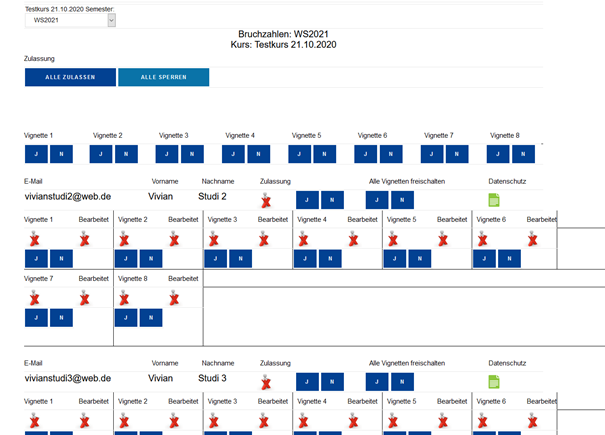
Sollten trotz der Beachtung dieser Schritte Probleme auftreten, wenden Sie sich bitte an support@vivian-training.de.
